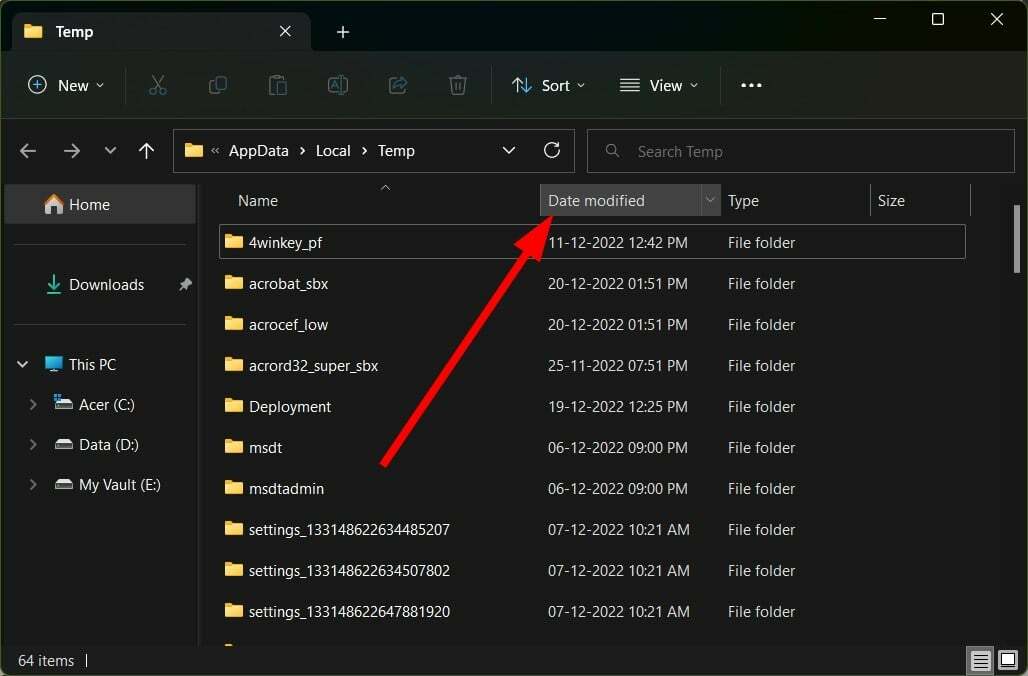Você pode usar uma ferramenta de extração MSI para EXE dedicada
- Vários usuários nos perguntaram como extrair facilmente MSI de arquivos EXE.
- Você pode facilmente extrair arquivos MSI da pasta temporária, conforme descrito abaixo.

- Compacte e abra 17 tipos de arquivo, incluindo documentos, arquivos de imagem e bancos de dados
- Opções de filtragem para compactar/abrir arquivos arquivados específicos
- Fusão de arquivos e conversão de arquivos para PDFs e outros formatos
- Suporte para nuvem e backup
Aumente o nível do seu gerenciamento de arquivos!
A extensão do arquivo MSI significa Microsoft Software Installer, que é usado principalmente por aplicativos do Windows e pacotes de atualização instalados no sistema operacional. A principal diferença
entre arquivos MSI e EXE é que o EXE pode simplesmente iniciar o programa quando clicado duas vezes, enquanto um arquivo MSI sempre conterá instaladores.Existem várias maneiras pelas quais você pode extrair o MSI do EXE e usar o instalador no seu PC. Neste guia, mostraremos todas as diferentes maneiras de extrair MSI de EXE. Observe que nenhuma das soluções é universal. Vamos verificar os diferentes métodos.
O que é um formato de arquivo MSI e como posso abri-lo?
O formato de arquivo MSI não é usado apenas pelo Windows ao instalar atualizações; até mesmo desenvolvedores de terceiros também usam arquivos MSI. Muitas vezes, você verá os arquivos EXE e MSI juntos ao baixar um programa.
Um arquivo MSI é conhecido por conter todas as informações e arquivos associados à instalação. Isso inclui os arquivos nos quais eles devem ser instalados, como entradas de registro.
Notavelmente, para abrir um arquivo MSI, tudo o que você precisa fazer é clicar duas vezes nele, como faria em qualquer outro arquivo EXE. No entanto, os arquivos MSI são compactados em um formato de arquivo, que pode ser extraído usando uma ferramenta UNZIP. Você pode até editar os arquivos MSI da mesma forma que editaria um arquivo DOC ou XLSX.
Como converter EXE para MSI grátis?
Abaixo você encontrará 4 maneiras de converter o arquivo EXE para MSI ou como extrair arquivos MSI no Windows 10, todos gratuitos.
Siga as soluções seguindo rigorosamente as etapas indicadas e você ficará bem.
Como posso extrair MSI de um arquivo EXE no meu PC?
1. Extraia arquivos MSI da pasta temporária
- Lançar o EXE arquivo.
- Quando você vê o primeiro prompt ou página, que normalmente seria onde você gostaria de instalar o programa ou contrato de licença, não clique em nada nem feche-o.
- aperte o Ganhar + R chaves para abrir o Correr diálogo.
- Tipo %temp% e pressione Digitar para abrir o Pasta temporária.

- Classifique os arquivos pela data de modificação.

- O arquivo mais novo seria o seu arquivo MSI.
- Copie o MSI arquivo para um novo local.
- Fechar o prompt do instalador.
Observe que assim que você fechar o prompt do instalador, o arquivo MSI da pasta temporária desaparecerá. Portanto, copie e cole o arquivo MSI em um local diferente antes de fechar a pasta temporária.
Esta é uma maneira de extrair o arquivo MSI de um arquivo EXE. No entanto, observe que, como já mencionado, esta solução não é universal. O que significa que pode ou não funcionar com todos os arquivos EXE que você possui. Portanto, se isso não funcionar, pule para o próximo método.
- Baixe uma ferramenta de extração, como 7-zip no seu PC.

- Instalar isto.
- Clique com o botão direito do mouse no arquivo EXE, selecione 7-zip, e Arquivo aberto.

- Não extraia nenhum arquivo.
- Localize o arquivo MSI no conteúdo do arquivo EXE. (Observe que, na maioria das vezes, os arquivos MSI podem ter nomes enganosos sem extensões)

- Extrair o arquivo MSI para uma pasta diferente.
- Altere os nomes dos arquivos extraídos e adicione o .MSI extensão.
- Se houver dois arquivos, o maior é o instalador de 64 bits, e o menor é o instalador de 32 bits.
Este método funciona novamente com alguns arquivos EXE, mas com outros você não poderá extrair os arquivos MSI.
- Protegido: simplifique sua experiência com PDF com o software PDF Extra
- Como permitir ou bloquear sites no Xfinity
- Como implantar um aplicativo no SCCM [Guia passo a passo]
- O download não foi concluído no Excel: como corrigir esse erro
- Como permitir ou impedir que o Eero bloqueie sites
3. Use um prompt de comando elevado (para projetos baseados em InstallShield)
- Abra o Começar cardápio.
- Abrir Prompt de comando como administrador.

- Digite o comando abaixo e pressione Digitar.
/s /x /b" " /v"/qn" - Substituir arquivo.exe com o nome do arquivo EXE.
- No lugar de digitar a localização onde você gostaria que o arquivo MSI fosse extraído.
- Fechar a janela do prompt de comando.
- Abrir a pasta onde você extraiu o arquivo MSI.
Aqui /s desinstalar silenciosamente o programa /x do sistema. Além disso, /b define o caminho de destino do arquivo MSI. enquanto /v passa os argumentos para o instalador.
- Baixar MSI Wrapper do site oficial.
- Instalar o programa no seu PC.
- Lançar o Invólucro MSI.
- Clique Próximo.

- Digite o nome do arquivo do EXE ou procure sua localização.
- Digite o Nome de saída do arquivo MSI.

- Clique Próximo.
- Mantenha os valores padrão intactos e clique Próximo.

- Clique Próximo no Propriedades, Parâmetros, e Ações Páginas.
- Acerte o Construir botão no Resumo página.

- Depois que o pacote MSI for criado, clique em Instalar MSI.

Esta é uma maneira muito mais fácil de extrair MSI de um arquivo EXE. Cada processo é tratado pelo software e tudo o que você precisa fazer é inserir algumas configurações.
Se você é tendo problemas para abrir um arquivo EXE, temos um guia para corrigir o problema e abrir o arquivo EXE.
Alguns usuários relataram que Os arquivos EXE são auto-excluídos do Windows. Isso pode ser corrigido seguindo o guia mencionado.
Deixe-nos saber nos comentários abaixo qual das soluções acima você usou para extrair MSI de um arquivo EXE.